- 入驻流程
- 规则体系
- 完善店铺信息
- 结算信息
- 店铺续约
- 商品管理
- 订单管理
- 订单及售后
- 视频版入驻流程
- 平台IM聊天
- 绑定第三方账号
- 促销方式
 联系客服
联系客服

微信扫一扫联系客服
 返回顶部
返回顶部
【店铺管理】-店铺装修
PC装修:电脑页面装修
H5装修:手机页面装修(暂未开放,敬请期待)
1.登录商家后台,点击左侧导航栏的【厂家】【PC装修】。在该页面点击右上角的【新增】按钮。
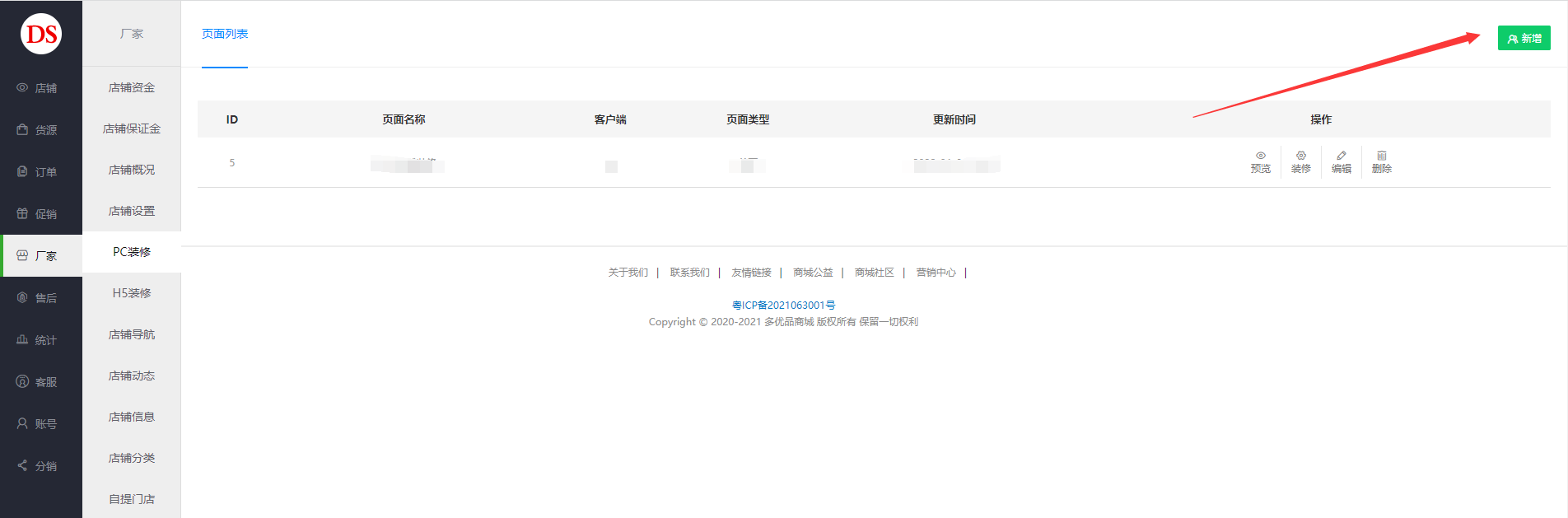
2.点击【新增】按钮后,请先填写新增装修的页面名称,页面类型和背景颜色。
【页面类型】:【无】,表示的是该页面不会直接显示在你的店铺上方,需要在导航栏新增,才会显示,如何新增导航栏请查看“【店铺管理】-店铺导航”。
【页面类型】:【首页】,表示的是直接把店铺的首页用您新增的这个装修。也就是用户进入您的店铺就会显示您新增的这个页面。
背景颜色:指的是新增该页面的背景颜色。这里需要填写的是十六进制的颜色(例如白色:#FFFFFFF,黑色:#000000)。否则会默认显示白色。填写完成,按【确定】保存。
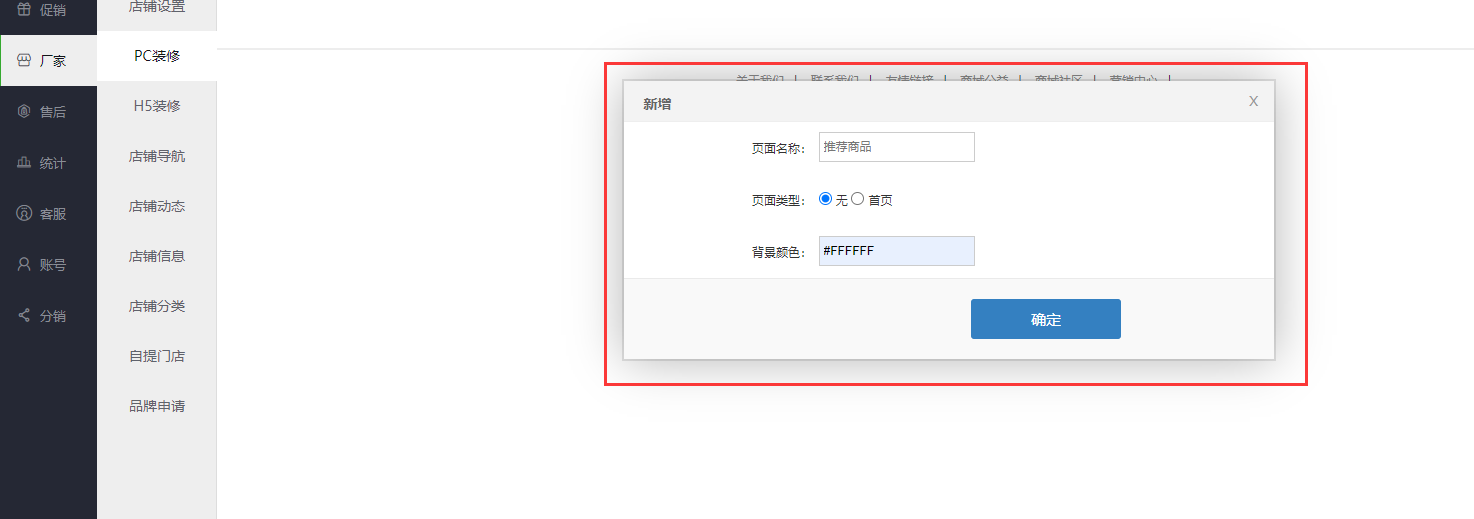
3.新增好装修页面后,会在列表看到新增的装修页面,点击该操作栏的【装修】,即可进入到装修页面。

4.进入到装修页面,可以看到在页面左侧已经有功能模块,直接就可以把功能模块拉到你的页面中(鼠标左键按住左边的功能模块不松开,直接拉到页面中心您想放的位置即可)。
注意:如果发现拉到页面中心的功能模块是空白的,是您还没有上传商品,故无法显示商品,请您先上传您的商品。如何上传商品请查看“【商品管理】-商品发布”。
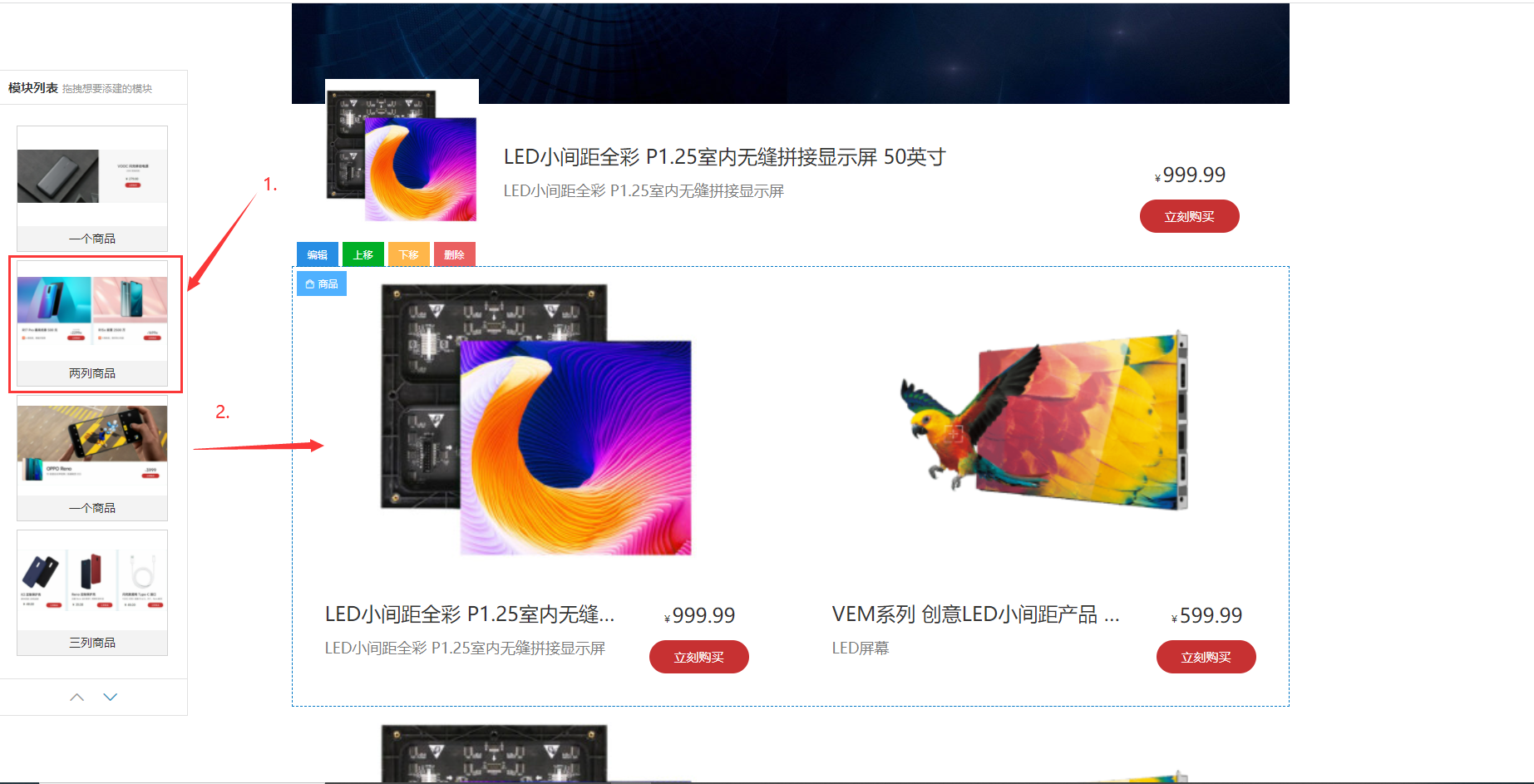
5.把功能模块拉到页面后,点击功能模块,在模块左上角会出现【编辑】按钮,点击【编辑】即可编辑该功能模块的排版和商品。如果是banner模块,直接上传banner即可。
【编辑】:编辑该模块的颜色,上下模块的距离以及显示商品的数量。
【上移】:把该模块上移一个位置。
【下移】:把该模块下移一个位置。
【删除】:删除该模块。
【商品】:显示什么商品,可以按分类选择以及排序。固定商品可以选择您想放的商品。
注意:该模块的商品显示的文字图片和内容,不能在这里修改,只能在商品里修改商品才会在这里同步显示。如何上传商品请查看“【商品管理】-商品发布”。

6.预览功能:可以直接回到PC装修列表页 ( 【厂家】【PC装修】)。点击该操作栏的【预览】,即可进入到该装修页的预览。
